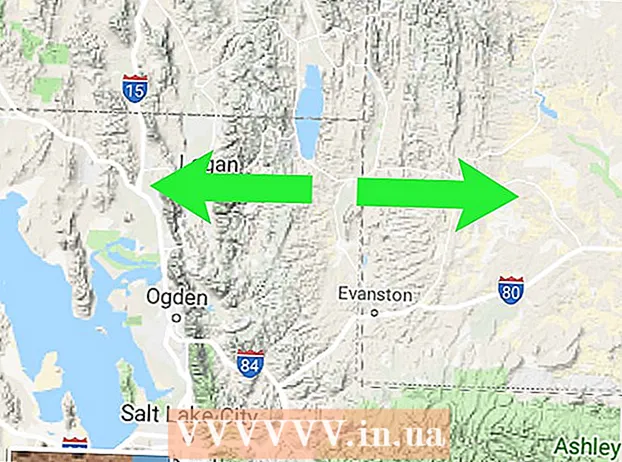Муаллиф:
John Stephens
Санаи Таъсис:
24 Январ 2021
Навсозӣ:
1 Июл 2024

Мундариҷа
Ин wikiHow ба шумо таълим медиҳад, ки чӣ гуна нусхаи эҳтиётии iPhone-ро бидуни навсозӣ ба версияи охирини iOS дар ин раванд барқарор кунед.
Қадамҳо
Усули 1 аз 3: Истифодаи ҳолати барқароршавӣ (iPhone 7)
IPhone-ро ба компютер пайваст кунед. Қутти сими USB-ро ба порти USB-и компютери худ васл кунед, пас нӯги пуркунандаи барқро ба порти пуркунии iPhone дар поёни телефон пайваст кунед.

ITunes кушоед. Барномаи сафед дорои нотаҳои мусиқии гуногунранг аст.- Агар шумо синхронизатсияи автоматикӣ бо iTunes фаъол шуда бошед, замоне, ки шумо телефони худро васл мекунед, барнома кушода мешавад.
- Агар вақте ки шумо ба iPhone пайваст шудед, iTunes аллакай кушода буд, онро хомӯш кунед ва боз кунед.

Тасвири дастгоҳи шакли iPhone-ро дар тарафи чапи болои равзанаи iTunes клик кунед.
Пахш кунед Ҳоло нусхабардорӣ кунед (Ҳозир нусхабардорӣ кунед). Ин хосият дар зери сарлавҳаи "Нусхаи эҳтиётии дастӣ ва барқарорсозӣ" ҷойгир аст.
- Ин якчанд дақиқа вақтро мегирад.

IPhone-ро хомӯш кунед. Тугмаи Қулфро дар тарафи рости телефон нигоҳ доред ва пас калидро лағжед ғеҷонда ба поён барқ диҳед (ғеҷонда барои хомӯш кардан) дар болои экран ба тарафи рост.
Тугмаи Қулфро 3 сония нигоҳ доред. Дар сонияи сеюм, тугмаи Қулфро ҳанӯз нагузоред.
Ба пахш кардани тугмаи паст кардани овоз оғоз кунед. Шумо бояд тугмаи баландии овоз ва тугмаи Home -ро барои 10 сонияи оянда нигоҳ доред.
- Тугмаи Қулф бояд дар тӯли 13 сонияи раванд нигоҳ дошта шавад.
Тугмаи Қулфро дар охири сонияи 13-ум озод кунед. То он даме, ки поп-ап дар iTunes гуфта шавад, ки дастгоҳ дар ҳолати барқарорсозӣ шинохта шудааст, тугмаи баландии овозро бетағйир нигоҳ доред.
Пахш кунед IPhone барқарор кунед (Барқарор кардани iPhone) дар компютер. Дар экрани iTunes-и компютери шумо равзанаи афзалиятҳо пайдо мешавад, то шумо санаи барқароркуниро интихоб кунед.
Қуттии назди "Номи iPhone" -ро клик кунед. Ин хосият дар равзанаи поп-ап пайдо мешавад. Дар менюи афтанда баъзе нусхаҳои эҳтиётии охирин пайдо мешаванд (аз ҷумла нусхаи навакак эҷодшуда).
Нусхаи эҳтиётиро клик кунед, пас клик кунед Барқарор кунед (Барқарор). iPhone бидуни навсозӣ ба версияи охирини iOS барқарор карда мешавад. таблиғ
Усули 2 аз 3: Усули барқароркуниро истифода баред (iPhone 6S ва қаблӣ)
IPhone-ро ба компютер пайваст кунед. Қутти сими USB-ро ба порти USB-и компютери худ васл кунед, пас нӯги барқро ба порти пуркунии iPhone дар поёни телефон пайваст кунед.
ITunes кушоед. Барномаи сафед дорои нотаҳои мусиқии гуногунранг аст.
- Агар шумо синхронизатсияи автоматикӣ бо iTunes фаъол шуда бошед, замоне, ки шумо телефони худро васл мекунед, барнома кушода мешавад.
- Агар вақте ки шумо ба iPhone пайваст шудед, iTunes аллакай кушода буд, онро хомӯш кунед ва боз кунед.
Тасвири дастгоҳи шакли iPhone-ро дар тарафи чапи болои равзанаи iTunes клик кунед.
Пахш кунед Ҳоло нусхабардорӣ кунед. Ин хосият дар зери сарлавҳаи "Нусхаи эҳтиётии дастӣ ва барқарорсозӣ" дар қисмати "Нусхаҳо" ҷойгир аст.
- Ин якчанд дақиқа вақтро мегирад.
IPhone-ро аз iTunes ҷудо кунед. Шумо тақрибан дар як дақиқа дубора пайваст мешавед, бинобар ин iTunes-ро хомӯш накунед.
IPhone-ро хомӯш кунед. Тугмаи Қулфро дар тарафи рости телефон (iPhone 6 ё дертар) ё дар болои рамзи телефон (iPhone 5S ва қабл аз он) нигоҳ доред, пас калидро ғеҷонед. ғеҷонда ба поён барқ диҳед болои экран ба рост.
Тугмаи Home-ро дар iPhone нигоҳ доред. Тугма мудаввар ва дар поёни экрани телефони шумо ҷойгир аст. Ҳамин ки шумо ба нигоҳ доштани тугмаи Home шурӯъ мекунед, ба қадами оянда гузаред.
IPhone-ро дубора ба компютер пайваст кунед. Инро ҳангоми нигоҳ доштани тугмаи Home иҷро кунед.
- Ин раванд на ҳамеша кор мекунад. Агар экрани Қулфи экран пайдо шавад, ба шумо лозим аст, ки телефони худро хомӯш кунед ва дубора кӯшиш кунед.
Пас аз дидани нишонаи iTunes калиди Home -ро озод кунед. Нишони iTunes пас аз тамғаи Apple дар экрани iPhone пайдо мешавад. Шумо тасвири кабели барқро дар зери нишонаи iTunes мебинед.
Пахш кунед IPhone барқарор кунед дар компютер. Дар экрани iTunes-и компютери шумо равзанаи афзалиятҳо пайдо мешавад, то шумо санаи барқароркуниро интихоб кунед.
Қуттии назди "Номи iPhone" -ро клик кунед. Ин хосият дар равзанаи поп-ап пайдо мешавад. Баъзе нусхаҳои охирин (аз ҷумла нусхаи эҷодкардаатон) дар менюи афтанда пайдо мешаванд.
Нусхаи эҳтиётиро клик кунед, пас клик кунед Барқарор кунед. iPhone бе навсозӣ ба версияи охирини iOS барқарор карда мешавад. таблиғ
Усули 3 аз 3: Истифодаи Cydia дар iPhone-и зиндоншуда
Маълумоти муҳимро нусхабардорӣ кунед. Боварӣ ҳосил кунед, ки файлҳои муҳими шумо нусхабардорӣ карда мешаванд, зеро ин раванд ҳамаи мундариҷаҳои iPhone-ро нобуд мекунад (нигоҳ доштани танҳо нусхаи jailbreak ва системаи амалиётии iOS).
- Мо нусхабардории iTunes-ро истифода карда наметавонем, зеро барқарорсозӣ версияи jailbreak-ро нест мекунад.
Cydia-ро дар iPhone-и зиндонбуда кушоед. Агар Бодрухин шумо аллакай jailbroken аст, пас идома додани роҳи аввал боиси ба раванди такрорӣ афтод телефон.
Пахш кунед Манбаъҳо (Сарчашма). Анборҳое, ки бастаҳои Cydia-ро ёфта метавонанд, намоиш дода мешаванд.
Пахш кунед Таҳрир (Таҳрир) -ро пахш кунед Илова кунед (Бештар). Ин ба шумо имкон медиҳад, ки анбори навро ворид кунед.
Суроғаи нави анбори Cydia -ро ворид кунед. URL-и зеринро дар майдони маълумоти URL ворид кунед, ки пас аз зеркунии он пайдо мешавад Илова кунед:
- .
Пахш кунед Илова кардани манбаъ (Илова кардани манбаъ). Анбори шумо воридшуда ба рӯйхати манбаъҳои Cydia илова карда мешавад.
Калимаи калимаи "iLEX RAT" -ро дар Cydia ҷустуҷӯ кунед. Натоиҷи якчанд ҷустуҷӯ пайдо мешавад.
Интихобро клик кунед iLEX R.A.T.. Боварӣ ҳосил кунед, ки шумо дурусташро интихоб мекунед.
Пахш кунед Насб кунед (Танзимот), пас пахш кунед Тасдиқ кунед (Тасдиқ). Бастаи ILEX R.A.T. насб карданро оғоз мекунад.
Барномаро кушоед iLEX R.A.T. дар экрани асосӣ ҷойгир аст. Барнома тасвири мушро дар заминаи зард дорад. Як қатор вариантҳои гуногун пайдо мешаванд.
Пахш кунед БАРҚАРОРсозии iLEX (Барқароркунии iLEX) пас клик кунед Тасдиқ кунед. Барқароркунии фармоишӣ оғоз меёбад. Ҳама маълумотҳо нест карда мешаванд ва нармафзор барқарор карда мешавад. Бо иҷрои ин усули барқарорсозӣ шумо нусхаи jailbreak-ро аз даст нахоҳед дод ва маҷбур намешавед версияи охирини iOS-ро насб кунед. таблиғ